
Reflectorは、無線でミラーリング及びストリーミングを受信し、Android とApple デバイスとともに働けるレシーバーです。複雑なセットアップなしでワイヤレスでモバイルデバイスをコンピューターにミラーリングできます。ゲーム遊び、映画、アプリデモなどに使えるのは便利ですが、無料版では動画の撮影時間が10分以内と制限があります。10分を超える動画を撮影したい場合は、「$14.99」で有料ライセンスを購入しなれけばなりません。「Reflectorフリー」で検索している人が少なからずいるようですので、今回はReflectorを代用できるフリーソフトを紹介いたします。
Appleデバイスでの録画にオススメの無料ソフト
iPhone/iPad録画究極
アプリを入れて録画する方法があるらしいですが、怪しい非公式のアプリを入れることより、AirPlayミラーリングを利用したほうがいいですね。Reflector無料で使える方法はなかったのですが、代用できる無料ソフトが存在しています。iPhone/iPad録画究極は脱獄なしでAirPlayミラーリング機能を利用して複数のデバイス——iPhone、iPad及びiPod内の動画、写真、音楽、書類などのデータをコンピュータに出力できます。同一のWi-Fiネットワーク環境でiOS端末をコンピュータに接続してミラーリング機能を有効にした後、すぐに使用可能です。実際に使用してみたところ、機能はReflectorより劣らなくてなかなかいいです。しかも、無料で使えます!今回はwindowsで説明しますが、Macでも同じように可能です。
アプリのデモ動画がありますので、ご視聴ください。
- パソコンに「iPhone/iPad録画究極」というツールのページを開きます。
- すると、画面には2つのボタンがあります。上の「アプリを起動」ボタンを押せば、ソフトをインストールせずにすぐ起動できます。
- お持ちのiOSデバイスとパソコンを同じWi-Fiネットワークに繋ぎ、コントロールセンターを開いて「AirPlay」をタップします。
- 起動中のPCが表示されるかと思うので選択し、ミラーリングを右にして緑にさせてください。
- これで、パソコン画面にiPhone画面がミラーリングされます。 録画ボタンを押せば録画を開始できます。
Androidデバイスでの録画にオススメの無料ソフト
Reflector2では、Androidスクリーンミラーリングにも対応できるようになっています。ほとんどのスマホやタブレットではAndroidスクリーンミラーリングが実現できます。しかし、Reflectorフリー版を使って録画した動画を確認したところ、音ズレしてることに気付いてしまったのです。ユーザーのコメントから見れば、Reflector録画でいないこともあるようです。それでは、ほかにAndroidデバイスを録画できるフリーソフトを紹介します。
1.Apowersoft Screen Recorder
このアプリはGoogle Playから無料ダウンロードできます。このアプリを利用すれば、スマホゲームのプレイ動画を含む、スマホ画面のあらゆるものを録画することが可能となります。さらに、カメラの録画機能にも対応しているので、ゲームをプレイしているユーザー自身もワイプで画面に入れ込むことができます。また、ゲームシーンをキャプチャしたいなら、ただ1タップでスクリーンショットを撮れます。録画を終えたら、即時にアップロードできる共有機能もあります。特徴としては、720Pと1028PのHDサイズ動画が録画できます。フレームレートを最大60FPSに調整できます。

- アプリをダウンロード&インストールします。
- アプリを起動し、お好み設定を行ってオーバーレイアイコンを有効にします。
- 画面中央にあるビデオカメラのアイコンをタップして、「開始」ボタンを押します。
- 次に、録画したいゲームを起動し、オーバーレイアイコンをタップして「録画開始」を選択します。
- 録画を終了したい場合、停止ボタンをタップすればいいです。
2.Mobizen
Mobizenとは、パソコンとスマートフォンをWi-FiやLTEなどのネットワーク経由で写真・音楽・動画ファイルなど相互の転送や、スマートフォンのアプリケーションを操作することができるサービスです。スマートフォンで撮影した写真をパソコンで管理したり、パソコンに保存してあるお気に入りの音楽や動画をスマートフォンでかんたんに持ち歩いたりできます。その後開発が進められ、大幅なアップデートが入り、目玉機能として動画キャプチャーが搭載されました。Root化せずにかなりスムーズにAndroidの画面を取り込んでくれます。使い方はとても簡単で、アプリをスマホとPC両方に入れて、Wi-FiかUSBで接続してやるだけで、難しい設定は何にも無いです。
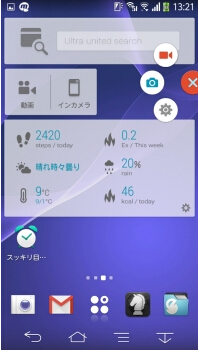
- 「Playストア」から開いたら、「Mobizenスクリーンレコーダー」を検索してインストールします。
- 動画キャプチャー機能はPCにアクセスせずともアプリ単体で使用できますので、アプリを起動したら、「スマートフォン画面録画」をタッチするだけで。
- すると画面右側に「M」マークが常に表示されるようになり、ブラウザを見ている時やゲームの時など殆どの場面からワンタッチで録画開始できます。
3.Android画面録画究極
Android画面録画究極とは簡単にスマホ画面をPCに出力できるソフトです。なぜ簡単だというと、接続ケーブルもプロジェクターも不要で、パソコンとWi-Fi・キャスト機能搭載のスマホがあればいいです。但し、Android5.0以降のスマホの使用をお薦め致します。
以下がこのソフトの使い方です。
- まずは公式ページにアクセスし、「アプリを起動」ボタンをクリックします。
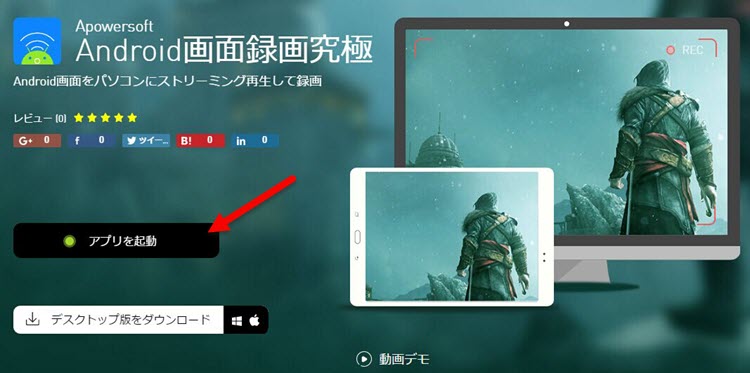
- はじめてご利用の場合は起動タスクをダウンロードする必要があり、ポップアウトされた「起動ツールをダウンロードする」ボタンをクリックし、表示されるアニメーションに従い操作すればいいです。
注意:スクリーンに「Windowsセキュリティの重要な警告」ウィンドウがポップアップされます。接続に成功するためには、二個のチェックボックスにチェックを入れ、「アクセスを許可する」ボタンをクリックしてください。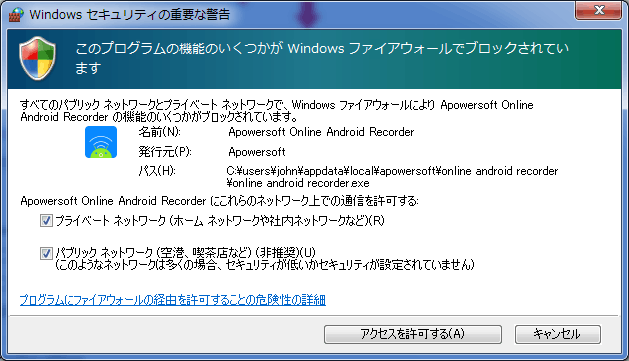
- それでアプリが起動されます。続いての操作はスマホ・タブレットで行います。
- Androidデバイスのスクリーンをスライドダウンし、コンテキストメニューを開き、「キャスト」をタップします。
- お使いのパソコン名というアイコンが表示され、それをタップし、しばらく待ちます。接続が完了したら、「完了」をクリックしてください。
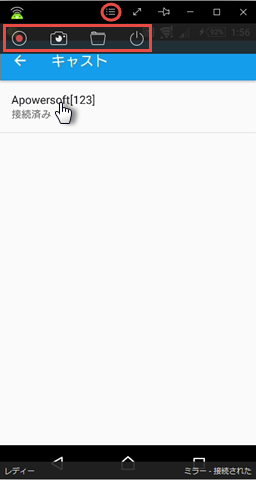


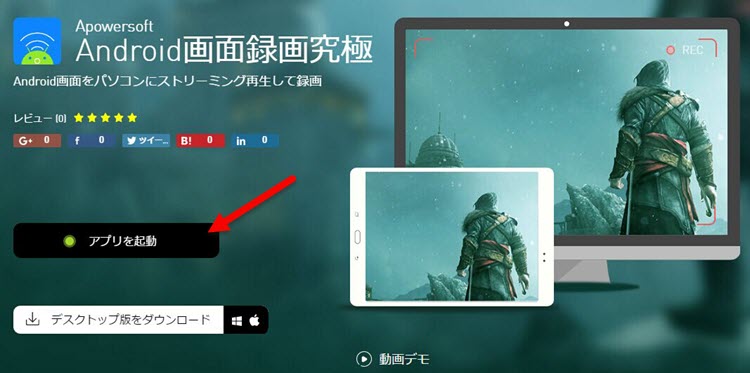
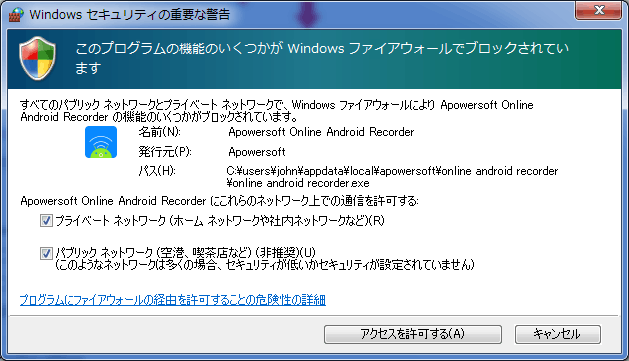
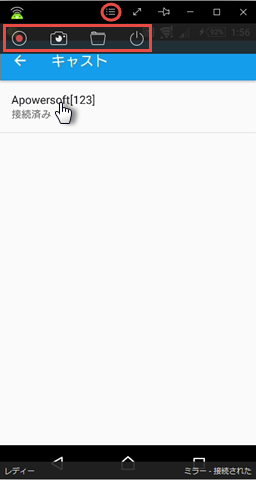

コメントを書く